Chromebook을 별도의 화면이나 TV에 연결하는 방법

Chrome OS는 사용자가 Chromebook을 별도의 화면이나 TV에 연결할 수 있는 다양한 방법을 지원합니다.
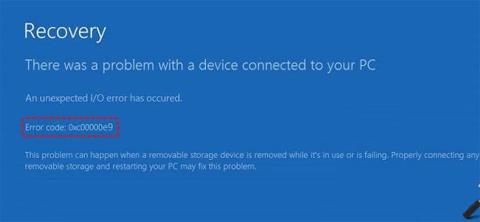
Windows 오류 코드 0xc00000e9 또는 상태 0xc00000e9(IL)가 Windows 7, 8, 10 및 Vista에 나타날 수 있습니다. 이는 부팅 프로세스 중에 하드웨어 관련 문제나 시스템 파일 손상을 나타내는 비교적 일반적인 오류입니다.
참고 : 오류 코드 0xc00000e9는 항상 Windows의 부팅 프로세스에 수반되며 컴퓨터가 부팅된 직후, 운영 체제가 로그인 화면을 표시하기 전에 나타납니다.
Windows의 오류 코드 0xc00000e9에 대해 알아보기
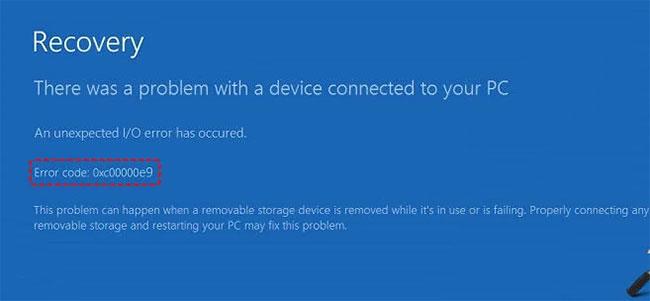
I/O 또는 입출력 오류는 시스템이 하드 드라이브나 볼륨에 액세스할 수 없을 때 발생합니다. 즉, 데이터를 읽거나 복사할 수 없다는 의미입니다. 이는 일반적으로 하드 드라이브, 특히 Windows가 설치된 경우에 발생하는 오류이지만 관련 하드웨어 장치나 추가 미디어로 인해 발생할 수도 있습니다. 마더보드 의 I/O 포트가 제대로 작동하지 않으면 이 오류가 발생할 수 있습니다. 외부 CD, DVD 또는 플래시 드라이브도 문제를 일으킬 수 있습니다.
참고 : Windows 10에서는 오류 0xc00000e9를 부팅 관리자 오류로 나타냅니다. 일부 오류 화면에서는 "예기치 않은 I/O 오류가 발생했습니다."라는 메시지가 표시될 수도 있습니다 .
이 오류는 매우 일반적이기 때문에 오류가 나타나는 데에는 여러 가지 이유가 있습니다. 다음과 같은 이유로 오류가 나타날 수 있습니다.

보시다시피 부팅 중에 이 오류 코드가 나타나는 데는 여러 가지 이유가 있어 문제의 원인을 정확히 파악하기 어렵기 때문에 원인을 찾으려면 몇 가지 문제 해결을 수행해야 합니다.
일반적인 오류는 잠재적인 원인이 너무 많기 때문에 해결하기 가장 어려운 경우가 많습니다.
항상 그런 것은 아니지만 문제는 재부팅 후 사라지는 일시적인 원인으로 인해 발생할 수 있습니다. 오류 코드로 인해 Windows가 부팅되지 않을 수 있으므로 컴퓨터를 껐다가 다시 켜서 하드 리셋을 수행해야 합니다.
참고 : 재부팅 후 Windows가 성공적으로 로드되면 운영 체제 내에서 하드 드라이브 및 시스템 설정을 확인하여 오류 코드가 다시 나타나지 않는지 확인하십시오. 드라이브 테스트 도구를 사용하여 하드 드라이브를 평가 하고 지금 검사 명령을 사용하여 중요한 시스템 파일을 검토할 수 있습니다.
느슨한 것이 있는지, 케이블이 느슨해졌는지 확인하십시오. 또한 외장 하드 드라이브, 플래시 드라이브, USB 장치, 스마트폰 등을 포함한 모든 주변 장치를 분리해야 합니다. 때때로 이러한 주변 장치가 부팅 프로세스를 방해할 수 있습니다.
Windows가 정상적으로 부팅되지 않는 경우에도 최소한의 환경에서 실행되기 때문에 안전 모드를 통해 계속 액세스할 수 있는 경우가 많습니다. 이것이 도움이 된다면 Windows 내에서 여기에 설명된 다른 많은 단계를 수행할 수 있습니다.
안전 모드를 통해 또는 정상적으로 Windows로 부팅할 수 있는 경우 모든 드라이버, 특히 I/O 포트 및 메모리와 관련된 드라이버가 업데이트되었는지 확인해야 합니다. 오래되었거나 잘못 구성된 드라이버로 인해 때때로 오류 0xc00000e9가 나타날 수 있습니다.
부팅 복구 도구를 포함하여 준비된 Windows 디스크 또는 USB를 사용하여 부팅 복구를 수행합니다. 손상된 시스템 파일, 레지스트리 오류 및 콘텐츠 누락으로 인해 이 오류가 나타나는 경우가 있습니다.
다른 컴퓨터에 적합한 바이러스 백신 프로그램을 다운로드하고 바이러스 정의를 업데이트한 후 USB와 같은 부팅 가능한 드라이브에 설치하거나 복사 해야 합니다 . 대부분의 바이러스 백신 소프트웨어에는 명령 프롬프트에서 시스템을 검사할 수 있는 부팅 가능한 복구 도구가 포함되어 있습니다.
이를 수행하는 한 가지 방법은 하드 드라이브를 아직 제대로 작동하는 다른 드라이브로 교체하는 것입니다. 다른 컴퓨터에서 하드 드라이브를 시험해 볼 수도 있습니다.
참고 : Windows의 드라이브 검사기 도구를 사용하여 드라이브를 검사하여 문제를 찾을 수 있습니다. 또한 드라이브 검사기 도구는 명령 프롬프트에서도 실행할 수 있습니다. 복구 콘솔 에 액세스할 수 있는 경우 하드 드라이브를 제거하지 않고도 복구 콘솔에서 도구를 실행할 수 있습니다.
Windows 하드 드라이브가 첫 번째로 나열되거나 부팅 순서 시작 부분에 나열되어 있는지 확인하십시오.
참고 : 이 문제는 최근에 새 하드 드라이브를 설치했거나 외장 하드 드라이브를 연결했거나 USB를 통해 연결한 경우 발생할 수 있습니다. BIOS를 변경하거나 새 BIOS를 플래시하는 경우에도 발생할 수 있습니다 .
볼륨 부팅 코드가 손상되었을 수 있습니다. 기본 Windows 옵션이 아닌 다른 부트 로더와 작동하도록 구성할 수도 있습니다. 볼륨 부팅 코드를 업데이트하면 이 문제가 해결됩니다.
참고 : 볼륨 부팅 코드 문제로 인해 Hall.dll 관련 오류를 비롯한 추가 문제가 발생할 수도 있습니다 .
볼륨 부팅 코드와 유사하게 마스터 부팅 레코드에는 Windows를 로드하는 데 필요한 데이터가 포함되어 있습니다. 기본적으로 부팅 프로세스 중에 사용할 드라이브와 파티션을 Windows에 알려줍니다. 실수로 또는 바이러스로 인해 마스터 부트 레코드가 교체되면 Windows를 부팅하는 데 어려움을 겪게 됩니다.
하드 드라이브 및 하드웨어 구성 요소에 문제가 없다고 확신하는 경우 시스템 복원을 수행하십시오. 이 Windows 기능은 운영 체제의 복사본을 이전 버전으로 복원합니다.
경고 : 이전 버전으로 롤백하면 기본적으로 정확히 1일 전으로 돌아가게 됩니다. 예를 들어 3일 전을 선택하면 특정 날짜 이후에 수행한 모든 앱, 문서 또는 변경 사항이 손실됩니다.
이 단계에서는 기존 Windows 설치를 효과적으로 포맷하여 새로운 "깨끗한" 복사본으로 덮어씁니다. 즉, 손상되거나 누락된 시스템 파일이 이제 올바른 순서로 다시 나타납니다.
위 방법 중 어느 것도 효과가 없다면 하드 드라이브에서 파일 가져오기, 수리 서비스 선택 등의 다른 지원 옵션을 시도해 보세요.
당신이 성공하기를 바랍니다.
Chrome OS는 사용자가 Chromebook을 별도의 화면이나 TV에 연결할 수 있는 다양한 방법을 지원합니다.
iTop Data Recovery는 Windows 컴퓨터에서 삭제된 데이터를 복구하는 데 도움이 되는 소프트웨어입니다. 이 가이드에서는 iTop Data Recovery 사용 방법에 대해 자세히 설명합니다.
느린 PC와 Mac의 속도를 높이고 유지 관리하는 방법과 Cleaner One Pro와 같은 유용한 도구를 알아보세요.
MSIX는 LOB 애플리케이션부터 Microsoft Store, Store for Business 또는 기타 방법을 통해 배포되는 애플리케이션까지 지원하는 크로스 플랫폼 설치 관리자입니다.
컴퓨터 키보드가 작동을 멈춘 경우, 마우스나 터치 스크린을 사용하여 Windows에 로그인하는 방법을 알아보세요.
다행히 AMD Ryzen 프로세서를 실행하는 Windows 컴퓨터 사용자는 Ryzen Master를 사용하여 BIOS를 건드리지 않고도 RAM을 쉽게 오버클럭할 수 있습니다.
Microsoft Edge 브라우저는 명령 프롬프트와 같은 명령줄 도구에서 열 수 있도록 지원합니다. 명령줄에서 Edge 브라우저를 실행하는 방법과 URL을 여는 명령을 알아보세요.
이것은 컴퓨터에 가상 드라이브를 생성하는 많은 소프트웨어 중 5개입니다. 가상 드라이브 생성 소프트웨어를 통해 효율적으로 파일을 관리해 보세요.
Microsoft의 공식 Surface 하드웨어 테스트 도구인 Surface Diagnostic Toolkit을 Windows Store에서 다운로드하여 배터리 문제 해결 등의 필수 정보를 찾으세요.
바이러스가 USB 드라이브를 공격하면 USB 드라이브의 모든 데이터를 "먹거나" 숨길 수 있습니다. USB 드라이브의 숨겨진 파일과 폴더를 표시하는 방법은 LuckyTemplates의 아래 기사를 참조하세요.








